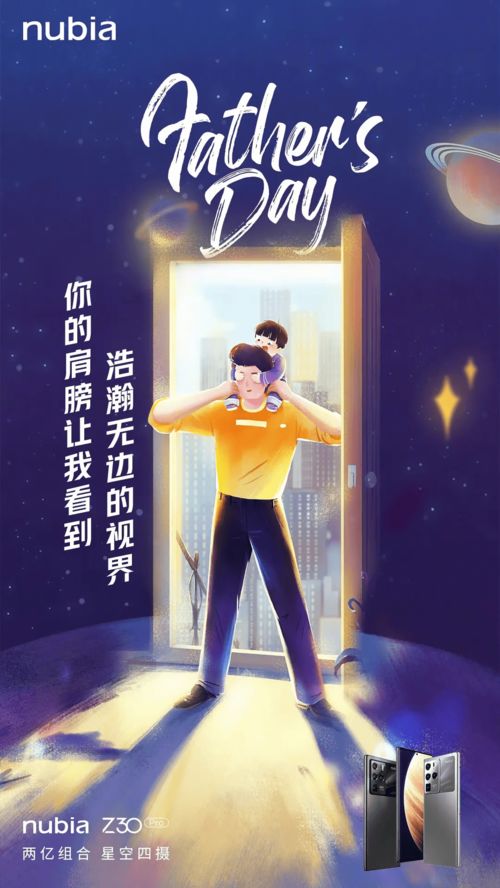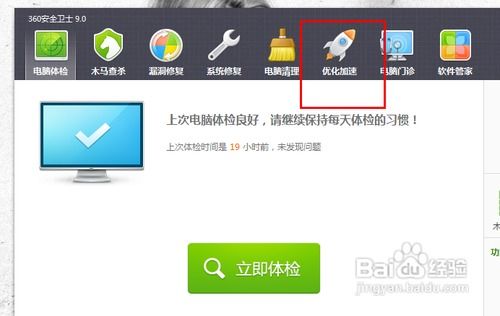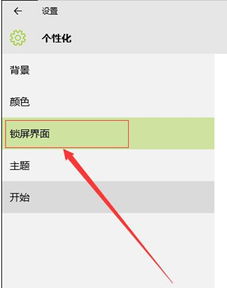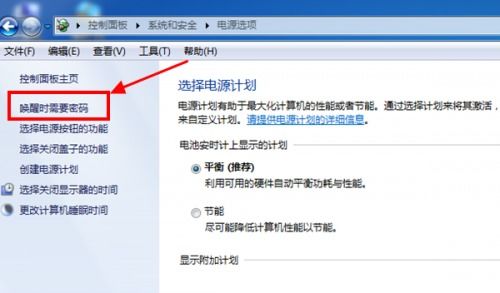关闭电脑360画报屏保的方法
当我们使用电脑时,有时会遇到一些我们不希望自动运行的程序或功能,比如360画报屏保。360画报是一款自动更换桌面壁纸的功能,虽然它可以为用户带来视觉上的新鲜感,但有些用户可能更喜欢自己手动选择壁纸,或者觉得360画报占用了系统资源。那么,如何关闭电脑上的360画报屏保呢?本文将详细介绍两种方法,帮助用户轻松关闭360画报功能。

方法一:通过360浏览器设置关闭
如果你的电脑上安装了360浏览器,并且360画报是通过浏览器设置的,那么你可以通过以下步骤轻松关闭它:

1. 打开360浏览器:

确保你的360浏览器是最新版本,以避免兼容性问题。如果浏览器不是最新版本,建议先进行更新。

2. 进入设置界面:
在360浏览器的右上角,有一个三横线图标(通常称为“菜单”或“设置”图标)。点击这个图标,打开下拉菜单,然后选择“设置”选项。
3. 导航至实验室:
在360浏览器的设置界面中,左侧菜单会列出多个选项。找到并点击“实验室”选项。实验室功能是360浏览器提供的一些实验性功能,包括360画报。
4. 关闭360画报功能:
在实验室页面中,找到“开启360画报功能”的选项。这个选项通常会显示一个勾选框。将其取消勾选,即可关闭360画报功能。这样,360画报就不会再自动运行和更换壁纸了。
方法二:卸载360画报
如果你希望彻底摆脱360画报,那么卸载它可能是最直接的方法。以下是详细的卸载步骤:
1. 打开运行窗口:
按下键盘上的“Win+R”快捷键,打开运行窗口。运行窗口是一个用于输入命令并执行的小窗口。
2. 进入控制面板:
在运行窗口中输入“control”并按回车键,即可打开控制面板。控制面板是Windows系统中的一个管理工具,用于管理系统的硬件和软件设置。
3. 找到卸载程序:
在控制面板中,找到并点击“程序”下的“卸载程序”选项。卸载程序列表会显示所有已安装的程序。
4. 卸载360画报:
在卸载程序列表中,找到360画报并右键点击它,选择“卸载”选项。系统会弹出一个确认窗口,询问你是否确定要卸载该程序。点击“是”或“确定”按钮,继续卸载过程。
5. 按照屏幕上的提示完成卸载:
卸载过程中,系统可能会要求你确认一些选项或提供管理员权限。按照屏幕上的提示操作,完成卸载过程。
6. 检查是否彻底卸载:
卸载完成后,建议检查系统的启动项和任务计划,确保360画报没有留下任何自启动项或定时任务。这些自启动项和定时任务可能会在下次启动时重新激活360画报。
7. 清理残留文件:
如果卸载后仍有残留文件或文件夹,可以使用系统自带的磁盘清理工具或第三方清理软件来彻底删除它们。残留文件可能会占用磁盘空间,并可能导致系统不稳定。
注意事项
在关闭或卸载360画报时,有几点需要注意:
1. 备份重要数据:
在进行任何系统设置或程序卸载之前,建议备份重要数据。这可以防止在操作过程中意外丢失数据。
2. 防止软件捆绑:
在卸载360画报后,如果你打算安装其他360产品,注意勾选或取消勾选相关捆绑软件的选项。有时,360产品可能会捆绑其他不必要的软件,导致类似情况再次发生。
3. 定期维护系统:
定期清理系统垃圾文件、优化系统性能,可以保持系统的稳定性和流畅性。使用系统自带的工具或第三方软件可以帮助你进行这些操作。
提高用户体验的额外建议
除了关闭或卸载360画报,以下是一些额外的建议,可以帮助你提高电脑使用的整体体验:
1. 更新系统和软件:
保持操作系统和常用软件的最新状态,可以修复已知的安全漏洞和性能问题,提高系统的稳定性和安全性。
2. 管理启动项和任务计划:
通过任务管理器和系统配置工具,管理系统的启动项和任务计划。禁用不必要的自启动项和定时任务,可以减少系统资源占用,提高启动速度。
3. 安装杀毒软件:
安装可信赖的杀毒软件,并定期更新病毒库和扫描系统。杀毒软件可以帮助你检测和清除恶意软件,保护你的数据和隐私。
4. 定期备份数据:
定期备份重要数据到外部硬盘、云存储或其他可靠介质。这可以防止数据丢失,并在系统崩溃或数据损坏时提供恢复选项。
5. 学习系统维护技巧:
学习一些基本的系统维护技巧,如磁盘清理、碎片整理、注册表清理等。这些技巧可以帮助你保持系统的最佳状态,延长使用寿命。
通过以上方法,你可以轻松地关闭或卸载360画报,并采取相应的措施来提高电脑的使用体验。希望这篇文章能帮助你解决问题,让你的电脑回归更加清爽、流畅的状态。
- 上一篇: DNF超时空之战高效通关攻略
- 下一篇: 揭秘:轻松掌握手机分期付款的正确姿势
-
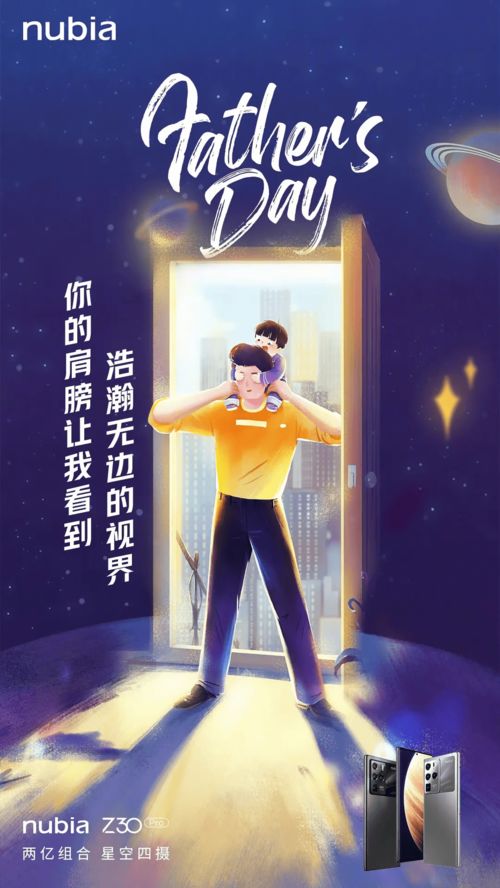 轻松学会!如何关闭360桌面助手的屏保功能新闻资讯02-10
轻松学会!如何关闭360桌面助手的屏保功能新闻资讯02-10 -
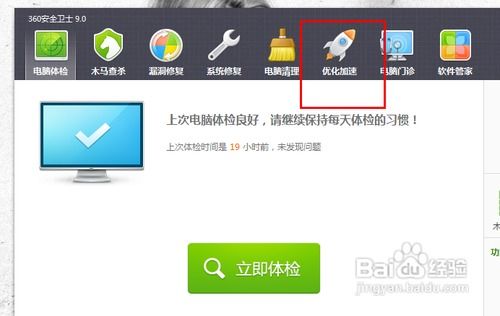 如何关闭电脑开机后自动弹出的360开机小助手?新闻资讯11-21
如何关闭电脑开机后自动弹出的360开机小助手?新闻资讯11-21 -
 如何禁用360U盘小助手新闻资讯05-08
如何禁用360U盘小助手新闻资讯05-08 -
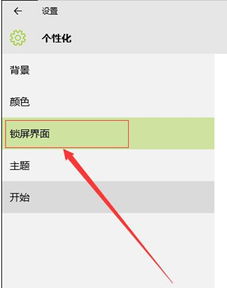 电脑动态屏保该如何设置?新闻资讯03-05
电脑动态屏保该如何设置?新闻资讯03-05 -
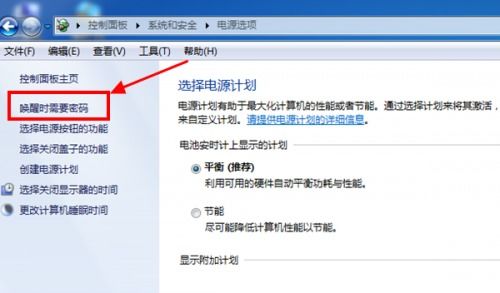 如何轻松设置电脑屏保密码新闻资讯04-21
如何轻松设置电脑屏保密码新闻资讯04-21 -
 自制电脑屏保教程新闻资讯11-21
自制电脑屏保教程新闻资讯11-21